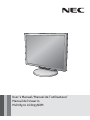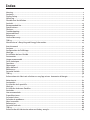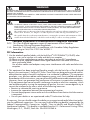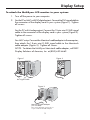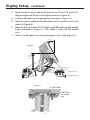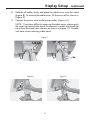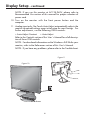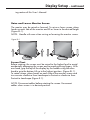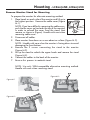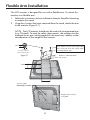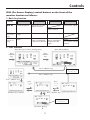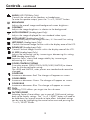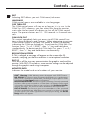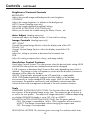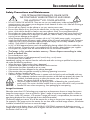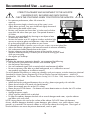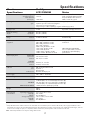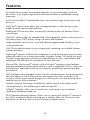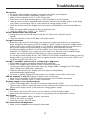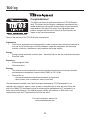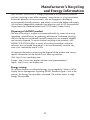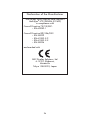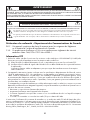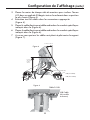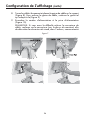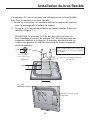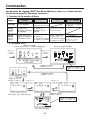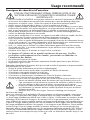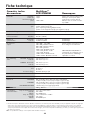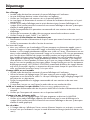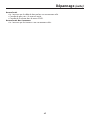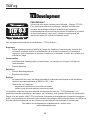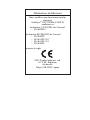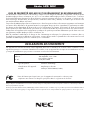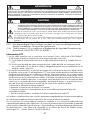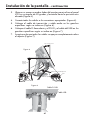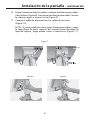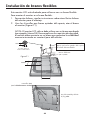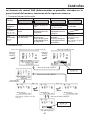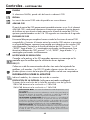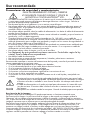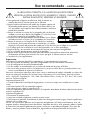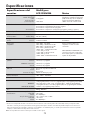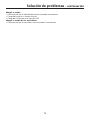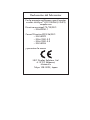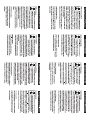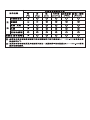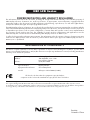NEC LCD195NXM Manuel utilisateur
- Catégorie
- Affichages LED
- Taper
- Manuel utilisateur
Ce manuel convient également à
La page charge ...
La page charge ...
La page charge ...
La page charge ...
La page charge ...
La page charge ...
La page charge ...
La page charge ...
La page charge ...
La page charge ...
La page charge ...
La page charge ...
La page charge ...
La page charge ...
La page charge ...
La page charge ...
La page charge ...
La page charge ...
La page charge ...
La page charge ...
La page charge ...
La page charge ...
La page charge ...
La page charge ...
La page charge ...
La page charge ...

30
AFIN D’ÉVITER TOUT RISQUE D’INCENDIE OU D’ÉLECTROCUTION, NE PAS EXPOSER CET APPAREIL À LA PLUIE OU À
L’HUMIDITÉ. NE PAS UTILISER LA FICHE D’ALIMENTATION POLARISÉE AVEC UNE PRISE DE CORDON DE RALLONGE
OU AUTRE PRISE SAUF SI LES BROCHES PEUVENT ÊTRE ENTIÈREMENT INTRODUITES.
NE PAS OUVRIR LE BOÎTIER, LEQUEL CONTIENT DES COMPOSANTS À HAUTE TENSION. CONFIER TOUS TRAVAUX
À DU PERSONNEL TECHNIQUE QUALIFIÉ.
AVERTISSEMENT
ATTENTION
RISQUE DE DÉCHARGE ÉLECTRIQUE • NE PAS OUVRIR
ATTENTION : POUR ÉVITER TOUT RISQUE D’ÉLECTROCUTION, NE PAS OUVRIR LE COUVERCLE (L’ARRIÈRE). À L’INTÉRIEUR, AUCUNE PIÈCE
NE NÉCESSITE L’INTERVENTION DE L’UTILISATEUR. EN CAS DE PROBLÈME, S’ADRESSER À DU PERSONNEL TECHNIQUE QUALIFIÉ.
Ce symbole est une mise en garde contre les risques d’électrocution que présentent certaines parties dépourvues
d’isolation à l’intérieur de l’appareil. Il est donc dangereux d’établir le moindre contact avec ces parties
.
Ce symbole prévient l’utilisateur que des directives d’utilisation et de maintenance de cet appareil sont fournies avec
ce guide d’utilisateur. Par conséquent, celles-ci doivent être lues attentivement pour éviter tout incident.
Déclaration de conformité – Département des Communications du Canada
DOC : Cet appareil numérique de classe B respecte toutes les exigences du Règlement
sur le matériel à l’origine d’interférences du Canada.
C-UL : Ce produit porte la marque «C-UL» et est conforme aux règlements de sécurité
canadiens selon CAN/CSA C22.2 No. 60950-1.
Informations FCC
1.
Utiliser les câbles spécifi és fournis avec les moniteur couleur
MultiSync
®
LCD195NXM™ (L194F2)
afi n
de ne pas provoquer d’interférences avec la réception radio et télévision.
(1) Prière d’utiliser le câble d’alimentation fourni ou équivalent pour assurer la conformité FCC.
(2) Veuillez utiliser le câble de signal vidéo blindé fourni et câble d’USB avec les noyaux de ferrite et
le câble audio.
L’utilisation d’autres câbles et adaptateurs peut provoquer des interférences avec la réception
radio et télévision.
2.
Cet appareil a été testé et s’avère conforme avec les spécifi cations d’équipements de Classe B, section
15 de la réglementation FCC. Ces spécifi cations ont été établies pour garantir une protection raison-
nable contre les interférences nuisibles dans une installation résidentielle. Cet appareil génère, utilise
et peut émettre des fréquences radio et, s’il n’est pas installé et utilisé selon les directives de ce guide, il
peut perturber les communications radio. Cependant, il n’est pas garanti qu’aucune interférence ne se
produira dans une installation donnée.
Si cet appareil provoque des interférences nuisibles à la réception radio ou télévision, ce que vous pouvez
déterminer en allumant et en éteignant l’appareil, essayez de remédier au problème en prenant une ou
plusieurs des mesures suivantes :
• Réorienter ou repositionner l’antenne de réception.
• Augmenter la distance entre l’appareil et le récepteur.
• Connecter l’appareil à une prise de courant sur un circuit différent de celui sur lequel le récepteur
est connecté.
• Consulter son revendeur ou un technicien radio/TV pour obtenir de l’aide.
Si nécessaire, l’utilisateur doit contacter le revendeur ou un technicien radio/TV afi n d’obtenir des infor-
mations supplémentaires. L’utilisateur peut se procurer le livret utile suivant, préparé par la Federal Com-
munications Commission : «How to Identify and Resolve Radio-TV Interference Problems» (Comment cerner
et résoudre les problèmes d’interférences radio/TV). Ce livret est disponible auprès du U.S. Government
Printing Offi ce, Washington, D.C., 20402, Stock No. 004-000-00345-4.

31
La boîte* de votre nouveau moniteur NEC MultiSync
®
contient :
• Moniteur MultiSync
LCD
avec sa base ajustable en hauteur
• Cordon d’alimentation
• Un cache-c
âbles
•
Câble pour le signal vidéo
(Mini D-SUB mâle 15 broches vers D-SUB)
•
Câble pour le signal vidéo
(Câble DVI-D vers DVI-D)
•
Câble audio
• Câble d’USB
• Manuel de l’utilisateur
* Ne pas oublier de conserver la boîte et le matériel d’emballage d’origine pour transporter ou expédier le moniteur.
Contenu
JhZghBVcjVa
Bjai^HncXA89&.*CMB
Cordon d’alimentation
Câble pour le
signal vidéo
Manuel de l’utilisateur
Câble d’USB
Câble DVI-D
Un cache-câbles

32
Confi guration de I’affi chage
1. Mettez votre ordinateur hors tension.
2. Pour le MAC ou le PC avec sortie numérique DVI Branchez le câble
de signal DVI au connecteur de la carte d’écran de votre système
(Figure 1). Serrez toutes les vis avant de continuer.
Pour le PC avec sortie analogique: Branchez le mini D-SUB à 15
broches du câble de signal au connecteur de la carte d’écran de
votre système (Figure 2). Serrez toutes les vis.
Pour une confi guration MAC: Branchez l’adaptateur de câble
Macintosh à l’ordinateur, puis fi xez le mini D-SUB à 15 broches du
câble de signal à l’adaptateur de câble Macintosh (Figure 3). Serrez
toutes les vis.
REMARQUE: Pour vous procurez l’adaptateur de câble Macintosh
MultiSync, contactez NEC Display Solutions of America, Inc. au 1-
800-632-4662.
Figure 2Figure 1
Câble DVI
Figure 3
Adaptateur de câble (non fourni)
Remarque: Certains systémes
Macintosh ne nécessitent pas un
adaptateur de câble Macintosh.
Suivez ces instructions pour fi xer le moniteur ACL MultiSync®
à votre système:

33
Confi guration de I’affi chage (suite)
Inclinaison de 30˚
Position
du support
la plus
élevée
Câble DVI
Input1(DVI)
DC-OUT
Input2(D-Sub)
USB
d
Figure 4
3. Placez les mains de chaque côté du moniteur pour incliner l’écran
ACL dans un angle de 30 degrés tout en le soulevant dans sa position
la plus haute (Figure 4).
4. Branchez tous les câbles dans les connecteurs appropriés
(Figure 4).
5. Placez le cable électrique et câble audio dans les crochets spécifi ques
indiqués dans la (Figure 6).
6. Placez le cable électrique et câble audio dans les crochets spécifi ques
indiqués dans la (Figure 6).
7. Assurez-vous que tous les câbles sont placés à plat contre le support
(Figure 7).
USB Cable
(NX modèle
seulement)
Câble D-SUB
Figure 6
USB (ascendant)
USB (descendant)

34
8. Tenez les câbles fermement et placez la gaine de câble sur le support
(Figure 8). Pour enlever la gaine de câble, soulevez le gaine tel
qu’indiqué à la (Figure 9).
9. Branchez le cordon d’alimentation à la prise d’alimentation
(Figure 10).
REMARQUE: Si vous avez la diffi culté enlever la couverture de
câble, soulevez svp la couverture (vers le dessus du moniteur) afi n
de décrocher la couverture du stand, alors l’enlever, comme montré
Figure 9Figure 8
Figure 7
Confi guration de I’affi chage (suite)

35
dedans (Figure 11). Manipulez avec soin en enlevant la couverture
de câble.
REMARQUE: Si vous utilisez ce moniteur à 125 CA-240 V, veuillez
vous reporter à la section Utilisation recommandée de ce manuel
pour sélectionner le cordon d’alimentation approprié.
10. Mettez le moniteur avec le bouton de mise en marche frontal et
l’ordinateur sous tension.
11. Entrée analogique seulement : Le réglage automatique sans touche
règle automatiquement le moniteur à la mise au point de l’image
optimale après mise sous tension initiale pour la plupart des
synchronisations. Pour des ajustements supplémentaires, utilisez les
commandes OSD
®
suivantes :
• Réglage automatique du contraste • Réglage automatique
Référez-vous à la section des commandes de ce manuel de l’utilisateur
pour une description complète de ces commandes OSD.
REMARQUE: Pour de l’information sur le téléchargement du fi chier
INF de Windows
®
pour votre moniteur, référez-vous à la section
Références de ce manuel de l’utilisateur.
REMARQUE: Si vous rencontrez des problèmes, veuillez consulter
la section Dépannage dans ce manuel de l’utilisateur.
Figure 10
Bouton d’alimentation
Figure 11
Confi guration de I’affi chage (suite)

36
Levez et baissez l’écran du moniteur
Le moniteur peut être élevé ou abaissé. Pour élever ou abaisser l’écran,
placez les mains de chaque côté du moniteur et situez-le à la hauteur de votre
choix (Figure RL.1).
REMARQUE:
Manipule sur soin quand augmentant ou l’écran diminu-
ant écran.
Figure RL.1
Confi guration de I’affi chage (suite)
Écran Pivot
Avant la rotation, l'écran doit être augmenté au de plus haut niveau
pour éviter d'endommager acidentally l'écran et pour éviter de pincer
des doigts. Avec une main, saisir le dessus de l'affi chage par la
poignée using l'autre main pour saisir le fond. Soulever jusqu'à la
position la plus élevée. (Figure R. 1).
Pour tourner l'écran, endroit main sur chaque côté de l'écran de
moniteur et tourner dans le sens des aiguilles d'une montre paysage
portrait ou dans le sens des auiguilles d'une montre portrait paysage.
(Figure R.1).
NOTE: Déconnecter les câbles avant de tourner l'écran. Rebrancher
les câbles quand l'écran est en position désirée.

37
Figure TS.1
Inclinaison et pivotement
Maintenez les deux côtés du
moniteur, puis ajustez l’inclinaison
et l’orientation à votre convenance
(Figure TS.1).
REMARQUE: Prenez des précautions
lorsque vous inclinez ou basculez
l’écran du moniteur.
Figure R.1
Confi guration de I’affi chage (suite)

38
Montage
Pour préparer le moniteur à des fi ns de montage différents :
1. Placez les mains de chaque côté du moniteur en le
soulevant dans sa position la plus haute. Enlevez la
gaine de câble (Figure M.1).
REMARQUE:
Si vous avez la diffi culté enlever la
couverture de câble, soulevez svp la la couverture
(vers le dessus du moniteur) afi n de décrocher la
couverture du stand, alors l’enlever, comme montré
dedans (Figure). Manipulez avec soin en enlevant
la couverture de câble.
2. Débranchez tous les câbles.
3. Placez le moniteur avec l’écran vers le bas sur une surface non
abrasive (Figure M.2).
REMARQUE: Lors de manipulation du moniteur, le maintenir avec
la face dirigée vers le bas pour éviter d’endommager les boutons.
4. Ôtez les 2 vis qui fi xent le support au moniteur (Figure M.2).
5. Soulevez le support pour déclencher les crochets supérieurs et
enlevez le support (Figure M.3).
6. Branchez les câbles à l’arrière du moniteur.
7. Inversez ce processus pour remettre le support en place.
REMARQUE: N’utilisez que la méthode de montage alternative
compatible VESA.
Prenez des précautions pour ôter le support du
moniteur.
Figure
Enlevez le support du moniteur pour le montage
Figure M.1
Figure M.2
Figure M.3

39
Installation du bras fl exible
Ce moniteur ACL est conçu pour une utilisation avec un bras fl exible.
Pour fi xer le moniteur à un bras fl exible:
1. Suivez les instructions sur comment enlever le support de moniteur
pour le montage afi n d’enlever le support.
2. Using les 4 vis qui ont été enlevées du stand, attacher le bras au
moniteur (Figure F.1).
REMARQUE: Le moniteur ACL ne doit être utilisé qu’avec un
bras homologué (par ex. de marque GS). Afi n de répondre aux
exigences relatives à la sécurité, le moniteur doit être monté sur
un bras qui garantit la stabilité nécessaire en tenant compte du
poids du moniteur.
L‘épaisseur de parenthése (Arme)
2,0~3,2 mm
100mm
100mm
4 Vis (4M)
(MAX depth: 14 mm)
Poids de l’assemblage du LCD:
5,7kg MAX.
Figure F.1
Note : Veuillez utiliser les vis (4pcs) qui
ont été enlevées du stand en montant le
bras fl exible.
12mm
M4
4 x 12mm with lock
washer and flat washer

40
Commandes
Les boutons de réglage OSD
®
(Sur-Écran Montrer) situés sur l’avant du mo-
niteur fournissent les fonctions suivantes :
Appuyer sur
la touche
« SELECT »
2. Structure OSD
Menu principal
(Icône Sélectionner , Entrée analogique)
Sous-menu (Icon Sélectionner)
Appuyer sur
la touche
« SELECT »
Menu principal (Régler)
Sous-menu
(
Ré
g
ler
)
Appuyer sur la
touche «
SELECT
»
Appuyer sur
la touche
« – » ou « + »
Appuyer sur la
touche «
SELECT
»
Appuyer sur la
touche «
SELECT
»
Appuyer sur
la touche
« – » ou « + »
Ajuster en utilisant les
signes « – » ou « + »
Ajuster en utilisant les
signes « – » ou « + »
Appuyer sur la
touche «
SELECT
»
OSD affiché
Raccourci à la fenêtre
de réglage de luminosité
Button
Arrêt OSD
Choisissez le signal
d’entrée
OSD en
marche
(Étage de
sélection d’icône)
Permet de se
déplacer à l’étage
de réglage
Le curseur se
déplace vers la
gauche
Le raccourci au volume
ajustent la fenêtre
OSD en
marche
(étage de
réglage)
Permet de se dé-
placer à l’étage de
sélection d’icône
Régler la diminution
de valeur ou
Le curseur de réglage
se déplace à gauche
Régler l’augmenta-
tion de valeur ou
Le curseur de réglage
se déplace à droite
Tourner "Marche/Arrêt"
MUET Sur le volume
ajuster la fenêtre
SELECT
–+
1<->2 / RESET
1. Fonction de la touche de base

41
Commandes (suite)
LUMINOSITÉ
Règle la luminosité de l’image générale et de l’écran d’arrière-plan.
CONTRASTE
Règle la luminosité de l’image par rapport à l’arrière-plan.
RÉGLAGE AUTO
Règle l’image affichée pour les modes vidéo non standard.
RÉGLAGE AUTOMATIQUE
Règle automatiquement la position, le format horizontal ou la résolution fine.
GAUCHE/DROITET
Contrôle la position horizontale de l’image dans la zone d’affichage du LCD.
BAS/HAUT
Contrôle la position verticale de l’image dans la zone d’affichage du LCD.
SIMPLE
Corrige automatiquement la position horizontale et verticale dans la zone
d’affichage du LCD.
FIN
Améliore la mise au point, la netteté et la stabilité de l’image en aug men-
tant ou en diminuant la valeur Fin.
SYSTÈMES DE CONTRÔLE DES COULEURS
Quatre préréglages de couleurs (9300/7500/6500/UTILISATEUR)
sélectionner la couleur désirée.
COULEUR ROUGE
Augmente ou diminue le Rouge. Le changement apparaît à l’écran.
COULEUR VERTE
Augmente ou diminue le Vert. Le changement apparaît à l’écran.
COULEUR BLEUE
Augmente ou diminue le Bleu. Le changement apparaît à l’écran.
OUTIL
La sélection de OUTIL permet d’accéder au sous-menu.
PRÉRÉGLAGE USINE
Cette fonction vous permet de remettre tous les paramètres de l’OSD à
leur état d’origine. Une fenêtre d’alerte vous demandera de confirmer si
vous désirez rappeller tous les réglages usine. Les réglages individuels
peuvent être réinitialisés en mettant en surbrillance la commande à
réinitialiser, puis en appuyant sur le bouton « 1<->2 / RESET ».
EXIT
La sélection de QUITTER permet de quitter le menu/ sous-menu OSD.
LANGUE
Les menus de contrôle OSD sont disponibles en sept langues.

42
Commandes (suite)
EXTINCTION DE L’OSD
Le menu de l’OSD restera actif aussi longtemps que vous l’utiliserez.
Dans le menu d’extinction de l’OSD, vous pouvez choisir le temps que
mettra l’affichage pour s’effacer après la dernière pression sur une
touche. Les temps préréglés sont de 10-120 secondes.
VERROUILLAGE OSD
Cette commande permet de verrouiller l’accès à toutes les fonctions
de contrôle OSD à l’exception des fonctions Sourdine, Son, Volume,
Luminosité et Contraste. En essayant d’accéder au menu lorsqui´il est
verrouillé, une fenêtre s’ouvrira a l’écran et vous indiquera que les
réglages ne sont pas accessibles. Pour verrouiller, appuyer sue les
touches « 1<->2 / RESET » et “+” simultanément. Pour déverrouiller,
appuyer sur les touches « 1<->2 / RESET » et “+” simultanément.
RESOLUTION NOTIFIER
Lorsque ON est sélectionné pour cette fonction, le message Notification
de résolution apparaît de 30 secondes après la non reconnassance du
signal d’entrée en tant que signal la résolution optimale.
MONITOR INFO
Le numéro du modèle et le numéro de série y sont indigués.
Avertissement OSD: OSD prémunissant menu disparaît sur SELECT bouton.
PAS DE SIGNAL: Cette fonctionne vous avertit de l’absence de signal. Après la
mise sous tension ou si le signal d’entrée a été changé ou si la vidéo est inactive,
la fenêtre PAS DE SIGNAL s’affiche.
ERREUR RESOLUTION : Cette fonction vous met en garde contre l’utilisation de
la résolution optimale. Après la mise sous tension ou si le signal d’entrée a été
changé ou si le signal vidéo ne présente pas la résolution appropriée, la fenêtre
Resolution Notifier window s’ouvre.
Cette fonction peut être désactivée dans le menu Outils.
HORS LIMITE : Cette fonction recommande la résolution et la fréquence de
rafraîchissement optimales. Après la mise sous tension ou si le signal d’entrée a
été changé ou si le signal vidéo ne présente pas la synchronisation appropriée,
le menu Hors Limite s’affiche.
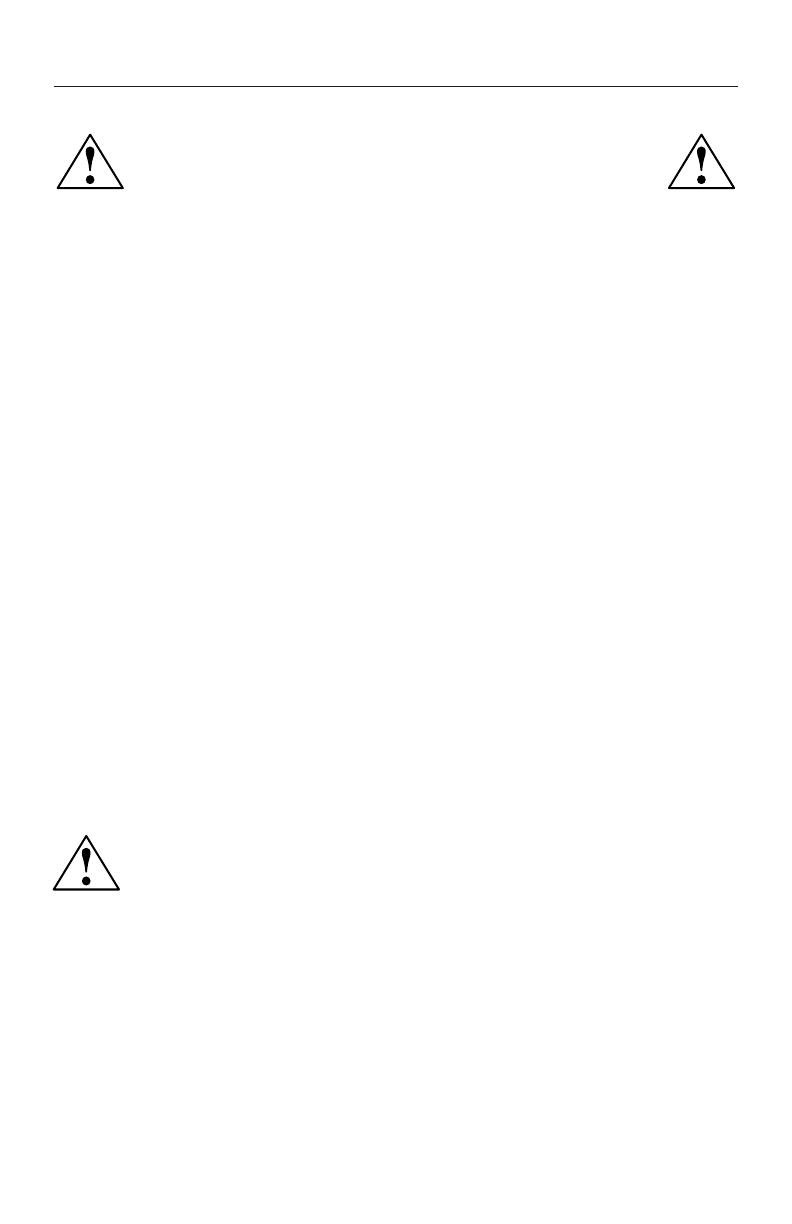
43
Usage recommandé
Consignes de sécurité et d’entretien
POUR UN FONCTIONNEMENT OPTIMAL, PRIÈRE DE NOTER CE QUI
SUIT POUR LE RÉGLAGE ET L’UTILISATION DU MONITEUR COULEUR
MULTISYNC
®
LCD
:
• NE PAS OUVRIR LE MONITEUR. Aucune pièce intérieure ne nécessite l’intervention de l’utilisateur,
et l’ouverture ou la dépose des couvercles peut entraîner des risques de décharges électriques
dangereuses ou d’autres risques. Confi er tous travaux à du personnel technique qualifi é.
• Ne pas renverser de liquides dans le boîtier, ni utiliser le moniteur près de l’eau.
•
Ne pas introduire d’objets de quelque nature que ce soit dans les fentes du boîtier car ceux-ci pour-
raient toucher des endroits sous tension dangereuse, ce qui peut provoquer des blessures, voire être
fatal, ou peut occasionner une décharge électrique, un incendie ou une panne de l’appareil.
• Ne pas placer d’objets lourds sur le cordon d’alimentation. Un cordon endommagé peut occa-
sionner une décharge électrique ou un incendie.
• Ne pas placer cet appareil sur un chariot, un support ou une table inclinée ou instable, afi n d’évi-
ter que le moniteur ne tombe, occasionnant de sérieux dommages au moniteur.
• Pour l’utilisation du moniteur MultiSync LCD avec l’alimentation AC mondiale de
125-240 V, utiliser un cordon d’alimentation qui correspond à la tension de l’alimentation fournie
à la prise de courant AC. Le cordon d’alimentation utilisé doit être agréé et en conformité avec les
normes de sécurité de son pays. (Type H05VV-F à utiliser sauf au Europe.)
• Au R, –U., utilisez avec ce moniteur un cordon d’alimrntation approuvé BS avec fi che moulée
d’un fusible noir (5A). Si un cordon d’alimentation n’a pas été fourni avec ce moniteur, veuillez
contacter votre fournisseur.
• Ne placer aucun objet sur le moniteur et ne pas l’utiliser en extérieur.
• Les lampes à l’intérieur de ce produit contiennent du mercure. Veuillez
en disposer conformément aux lois locales, provinciales ou fédérales sur
l’évacuation des déchets.
• Ne courbe pas le pouvoir du cordon.
• N’utilise pas votre écran dans de hautes températures humides poussiéreuses près d’huile ou.
• Regal toujours glass sur soin.
Débrancher immédiatement le moniteur de la prise murale et confi er la réparation à du personnel techni-
que qualifi é dans les cas suivants :
• Lorsque le cordon d’alimentation ou la fi che est endommagé(e).
• Si du liquide a été renversé ou des objets sont tombés à l’intérieur du moniteur.
• Si le moniteur a été exposé à la pluie ou à de l’eau.
• Si le moniteur est tombé ou le boîtier est endommagé.
• Si le moniteur ne fonctionne pas normalement en suivant les directives d’utilisation.
• Ne couvre pas l’armoire fente ou usage rayonnai mauvaise chaleur.
•
Si écran ou verre est rodé, ne supporter pas ne venir pas touche le liquide crystal et manche sur soin
.
•
Prévoir une aération suffi sante autour du moniteur pour que la chaleur puisse se dis-
siper correctement. Ne pas obstruer les ouvertures de ventilation ni placer le moniteur
près d’un radiateur ou autre source de chaleur. Ne rien poser sur le moniteur.
• La fi che du cordon d’alimentation est le moyen principal de débrancher le système
de l’alimentation. Le moniteur doit être installé à proximité d’une prise de courant
facilement accessible.
•
Manipuler avec soin lors du transport. Conserver l’emballage pour le transport.
Persistance de l’image
Nous vous informons que la technologie LCD peut provoquer un phénomène appelé <<persistance
de l’image >> La persistance de l’image se manifeste lorsqu’une image résiduelle ou << fantôme
>> d’une image précédemment affi chée reste visible sur l’écran. Contrairement aux moniteurs à tube
cathodique, la persistance de l’image sur les moniteurs LCD n’est pas permanente, mais l’on doit
éviter d’affi cher des images immobiles pendant une longue période de temps. Pour remédier à la per-
sistance de I’image, mettez le moniteur hors tension pendant une durée égale à celle de I’affi chage
de l’image précédemment affi chée. Par exemple, si une image est restée affi chée sur l’écran pendant
une heure et qu’il reste une image résiduelle, le moniteur doit être mis hors tension pendant une
heure pour effacer I’image.Comme pour tous les équipements d’affi chage personnels, NEC DISPLAY
SOLUTIONS recommande d’affi cher des images animées et d’utiliser à intervalles réguliers un éco-
nomiseur d’écran animé chaque fois que l’écran est en veille, ou d’éteindre le moniteur lorsqu’il n’est
pas utilisé.
AVERTISSEMENT

44
LA MODIFICATION DE LA POSITION ET DU RÉGLAGE DU MONITEUR
PEUT RÉDUIRE LA FATIGUE DES YEUX, DES ÉPAULES ET DE LA NUQUE.
OBSERVER LES DIRECTIVES CI-APRÈS LORS DU POSITIONNEMENT
DU MONITEUR :
Usage recommandé (suite)
• Pour une performance optimale, laissez le moniteur
se réchauffer pendant 20 minutes.
• Régler la hauteur du moniteur de sorte que le dessus
de l’écran soit au niveau ou légèrement en-des-
sous du niveau des yeux. Les yeux doivent regarder
légèrement vers le bas lorsque l’on regarde le milieu
de l’écran.
• Positionner le moniteur à une distance minimale de
40 cm (16 po) et maximale de 71 cm (28 po) des yeux.
La distance optimale est de 50 cm (20 po).
• Reposer ses yeux régulièrement en regardant vers un
objet situé à au moins 6 m (20 pieds). Cligner régulièrement.
• Positionner le moniteur à un angle de 90° par rapport aux fenêtres et autres sources de
lumière, afi n de réduire au maximum les refl ets et l’éblouissement. Régler l’inclinaison
du moniteur de sorte que l’éclairage du plafond ne soit pas refl été sur l’écran.
• Si une lumière réfl échie rend la vision de l’écran diffi cile, utiliser un fi ltre anti-refl et.
• Régler les commandes de luminosité et de contraste du moniteur pour améliorer la
lisibilité.
• Utiliser un support de document placé près de l’écran.
• Positionner ce que l’on regarde le plus souvent (l’écran ou les documents de référence)
directement devant soi pour réduire au maximum les mouvements de la tête lorsque
l’on dactylographie.
• Consulter régulièrement un ophtalmologiste.
Ergonomie
Pour optimiser les avantages ergonomiques, observez les directives suivantes :
• Utiliser les commandes de format et position préprogrammées avec signaux standard .
• Utiliser le réglage couleur et les commandes gauche/droite préprogrammés.
• Utiliser des signaux non entrelacés avec fréquence de rafraîchissement vertical de 60 à
85 Hz.
• Ne pas utiliser la couleur bleu primaire sur fond foncé car cela rend la lecture diffi cile
et peut occasionner de la fatigue oculaire en raison de contraste insuffi sant.
Pour des informations plus détaillées sur l’établissement d’un environnement de travail sain, écrire
à American National Standard for Human Factors Engineering of Visual Display Terminal Worksta-
tions - ANSI-HFS Standard No. 100-1988 - The Human Factors Society, Inc. P.O. Box 1369, Santa
Monica, California 90406.
Nettoyage de l’écran ACL
• Lorsque l’écran à cristaux liquides est tâché avec de la poussière ou de la saleté,
veuillez essuyer la surface doucement avec un chiffon doux.
• Ne frottez pas l’écran ACL avec un matériel rigide.
• N’exercez pas de pression sur le panneau ACL.

45
• Veuillez ne pas utiliser du nettoyant OA parce qu’il causera une détérioration ou une
décoloration sur la surface ACL.
Nettoyage du coffret
• Débranchez la source d’alimentation.
• Essuyez délicatement le coffret avec un chiffon doux.
• Pour nettoyer le coffret, humidifi es le chiffon avec un détergent neutre et de l’eau,
essuyez-le et continuez avec un chiffon sec.
REMARQUE: De nombreux plastiques sont utilisés sur la surface du coffret. N’utilisez PAS
de benzène, de diluant, de détergent alcalin, de détergent de système à base d’alcool,
de produit nettoyant pour vitres, de cire, de nettoyant pour vernis, de poudre de savon
ou d’insecticide. Ne touchez pas le coffret avec du caoutchouc ou du vinyle pendant une
longue période. Ces types de liquides ou de matériaux peuvent détériorer, fi ssurer ou
peler la peinture.
Usage recommandé (suite)

46
Caractér. techn.
du moniteur
MultiSync
®
LCD195NXM Remarques
Module LCD Diagonale :
Surface utile :
Résolution (nombre de
pixels) :
19,0 po
19,0 po
1280 x 1024
Matrice active; transistor à fi lm fi n (TFT);
affi chage à cristaux liquides (LCD);
pas 0,294 mm; luminance blanche
300cd/m² taux de contraste caractéris-
tique 1000:1.
Signal d’entrée Vidéo :
Sync :
ANALOGIQUE 0,7 Vp-p/75 Ohms Entrée numérique: DVI-D
Synchro séparée niveau TTL.
Sync. composite (positif/négatif)(niveau TTL)
Synchro sur le vert (positive 0,7 Vp-p et négative 0,3 Vp-p)
Couleurs d’affi chage 16,7M Dépend de la carte vidéo et synchronisation utilisée.
Angles de visi-
onnement maximal
Gauche/Driote :
Haut/Bas :
80°/80° (CR>10)
80°/80° (CR>10)
Gamme de
synchronisation
Horizontale :
Verticale :
31,5 kHz à 81,1 kHz
56,0 Hz à 76,0 Hz
Automatique
Automatique
Résolutions ac-
ceptées
720 x 400*
1
: texte VGA
640 x 480*
1
@ 60 Hz à 75 Hz
800 x 600*
1
@ 56 Hz à 75 Hz
832 x 624*
1
@ 75 Hz
1024 x 768*
1
@ 60 Hz à 75 Hz
1152 x 864*
1
@ 70 à 75 Hz
1152 x 870*
1
@ 75 Hz
1280 x 960 *
1
@ 60
à
75 Hz
1280 x 1024*
1
@ 60 Hz
à
75 H
z.............
Centains systémes peuvent ne pos pren-
dre en charge tous les modes listés.
NEC DISPLAY SOLUTIONS re-
commande une résolution à pour
des performances d’affi chage
optimales et couleurs.
Zone d’affi chage
active
PAYSAGE Horizontale :
Verticale :
PORTRAIT Horizontale :
Verticale :
376 mm/14,8 pouces
301 mm/11,9 pouces
301 mm/11,9 pouces
376 mm/14,8 pouces
Concentrateur USB I/P :
Port :
Courant en charge :
Révision 2.0 de spécifi cation USB
En amont 1
En aval 4
Maximum 0,5 A par port
Alimentation 100 – 240 V~ 50/60 Hz
Tension d’alimentation 1,0 - 0,5 A
Dimensions
PAYSAGE:
PORTRAIT:
AJUSTEMENT DE TAILLE:
405,5 mm (W) x 385,5-495,5 mm (H) x 110,0 mm (D)
16,0 pouces (W) x 15,2-19,5 pouces (H) x 4,3 pouces (D)
345,5 mm (W) x 421,5-531,5 pouces (H) x 110,0 mm (D)
13,6 pouces (W) x 16,6-20,9 pouces (H) x 4,3 pouces (D)
110 mm x 4,3 pouces (paysage/portrait)
Poids TBD kg, TBD livres
Considérations
environnementales
Temp. de fonctionnement :
Humidité :
Altitude :
Temp. de stockage :
Humidité :
Altitude :
5°C à 35°C/41°F à 95°F
30% à 80%
0 à 10,000
pieds
-10°C à 60°C/14°F à 140°F
10% à 85%
0 à 40,000 pieds
*
1
Résolutions interpolées : Quand les résolutions affi chées sont inférieures au nombre de pixels du module LCD, le texte peut apparaître craquelé et les lignes plus
épaisses. Ceci est normal et nécessaire pour toutes les technologies d’affi chage sur panneaux plats pour lesquels chaque point de l’écran occupe réellement
un pixel. Pour agrandir la résolution à celle du plein écran, une interpolation mathématique de celle-ci est nécessaire. Quand cette résolution interpolée ne
correspond pas exactement à un multiple entier de la résolution d’origine, la nécessaire interpolation mathématique peut faire que certaines lignes apparaissent
plus épaisses que d’autres.
NOTA : Les spécifi cations techniques sont susceptibles d’être modifi ées sans préavi.
Fiche technique

47
Fonctions
Le design à mince encadrement vous permet de libérer davantage d’espace pour travailler
et jouer, alors que les images brillantes et éclatantes et le texte aussi clair que du cristal de
l’éran plat vous offrent une expérience de visionnement incomparable.
La fonction avancée Réglage automatique sans touche offre des réglages d’image opti-
maux dès la mise sous tension initiale.
Le système de contrôle AccuColor
®
vous permet de modifi er le réglage de six couleurs sur
votre écran selon vos préférences personnelles.
Les commandes OSD
®
reconçues vous permettent de régler rapidement et facilement tous
les éléments des images sur votre écran.
Le logiciel NaViSet™ offre une interface graphique étendue et intuitive, vous permettant
de régler les paramètres d’affi chage OSD
®
plus aisément avec la souris et le clavier.
Socle à hauteur réglable avec fonction de pivotement et d’inclinaison et gestion des câbles
ajoute de la souplesse à vos préférences de visionnement.
Le concentrateur USB 2.0 ajoute du dynamisme à votre système informatique en vous con-
nectant aux caméras numériques, numériseurs et autres.
Fonctions ErgoDesign
®
: Améliore l’ergonomie humaine pour améliorer l’environnement
de travail, protéger la santé de l’utilisateur et épargner de l’argent. On peut citer comme
exemple les commandes OSD pour un réglage rapide et facile de l’image, un socle inclin-
able pour un meilleur confort de visualisation et la conformité aux directives MPRII et TCO
concernant les réductions d’émissions.
Plug and Play : La solution Microsoft
®
avec le système d’exploitation Windows
®
facilite la
confi guration et l’installation en permettant au moniteur d’envoyer ses capacités (telles que
le format et les résolutions d’écran acceptés) directement à l’ordinateur, optimisant ainsi
automatiquement les performances d’affi chage.
Système IPM
®
(Intelligent Power Manager/Gestionnaire d’énergie intelligent) : Procure
des méthodes d’économie d’énergie novatrices qui permettent au moniteur de passer à
un niveau de consommation d’énergie plus faible lorsqu’il est allumé mais non utilisé,
épargnant deux tiers des coûts énergétiques, réduisant les émissions et diminuant les coûts
de conditionnement d’air du lieu de travail.
Technologie à fréquence multiple : Règle automatiquement le moniteur à la fréquence de
la carte vidéo, affi chant ainsi la résolution requise.
Capacité FullScan
®
(balayage complet) : Permet d’utiliser la totalité de la surface d’écran
dans la plupart des résolutions, augmentant ainsi de façon signifi cative la taille de
l’image.
Standard VESA de montage d’interface : Permet a l’utilisateur de raccorder son moniteur
MultiSync
®
a n’importe quel autre bras au baie de montage conforme VESA. Permet
de monter le moniteur sur un mur ou un bras à l’aide de n’importe quel autre dispositif
compatible.

48
Dépannage
Pas d’image
• Le câble vidéo doit être bien connecté à la carte d’affi chage et à l’ordinateur.
• La carte d’affi chage doit être insérée à fond dans son logement.
• Vérifi ez que l’interrupteur de vacances soit sur la position MARCHE.
• Les interrupteurs d’alimentation du moniteur à l’avantet de l’ordinateur doivent être sur la posi-
tion MARCHE.
• Vérifi ez qu’un mode d’affi chage autorisé a été sélectionné pour la carte d’affi chage ou le
système utilisé (veuillez consulter le manuel de votre carte d’affi chage ou de votre système pour
modifi er le mode graphique).
• Vérifi er la compatibilité et les paramètres recommandés de votre moniteur et de votre carte
d’affi chage.
• Vérifi ez que le connecteur du câble vidéo ne comporte aucune broche tordue ou rentrée.
• Vérifi ez l’entrée du signal, “INPUT1” ou “INPUT2”.
L’interrupteur d’alimentation ne fonctionne pas
• Déconnectez le cordon d’alimentation de la prise secteur pour mettre le moniteur sous puis hors
tension.
• Vérifi ez le commutateur de veille à l’arrière du moniteur.
Persistance de l’image
• Nous vous informons que la technologie LCD peut provoquer un phénomène appelé <<persis-
tance de l’image >> La persistance de l’image se manifeste lorsqu’une image résiduelle ou <<
fantôme >> d’une image précédemment affi chée reste visible sur l’écran. Contrairement aux mo-
niteurs à tube cathodique, la persistance de l’image sur les moniteurs LCD n’est pas permanente,
mais l’on doit éviter d’affi cher des images immobiles pendant une longue période de temps.
Pour remédier à la persistance de I’image, mettez le moniteur hors tension pendant une durée
égale à celle de I’affi chage de l’image précédemment affi chée. Par exemple, si une image est
restée affi chée sur l’écran pendant une heure et qu’il reste une image résiduelle, le moniteur doit
être mis hors tension pendant une heure pour effacer I’image.Comme pour tous les équipements
d’affi chage personnels, NEC DISPLAY SOLUTIONS recommande d’affi cher des images animées
et d’utiliser à intervalles réguliers un économiseur d’écran animé chaque fois que l’écran est en
veille, ou d’éteindre le moniteur lorsqu’il n’est pas utilisé.
L’image défi le ou est instable
• Le câble vidéo doit être bien connecté à la carte d’affi chage et à l’ordinateur.
• Utilisez les boutons de Réglage image OSD pour mettre au point et régler l’affi chage en
augmentant ou en diminuant la valeur Fin. Lorsque l’affi chage est réglé, le Réglage image OSD
peut nécessiter un réajustement.
• Vérifi er la compatibilité et les réglages recommandés de votre moniteur et de votre carte
d’affi chage.
• Si votre texte n’est pas net, con Figurez le mode vidéo en non entrelacé à 60Hz.
La LED sur le moniteur n’est pas allumée (Couleur non verte ou ambrée peut être vue)
• L’interrupteur d’alimentation doit être en position MARCHE et le cordon d’alimentation doit être
connecté.
• Vérifi ez que l’interrupteur de vacances soit sur la position MARCHE.
L’image n’a pas la bonne taille
• Utilisez les boutons de Réglage image OSD pour augmenter ou diminuer le HAUTEUR.
• Vérifi ez qu’un mode d’affi chage supporté a été sélectionné pour la carte d’affi chage ou le
système utilisé (veuillez consulter le manuel de votre carte d’affi chage ou de votre système pour
modifi er le mode graphique).
Pas de vidéo
• Si I’image vidéo ne s’affi che pas l’écran, tournex le bouton Vacation sur arrêt puis sur marche.
• Assurez-vous que l’ordinateur n’est pas en mode d’économie d’énergie (touchez le clavier ou la
souris).

49
Dépannage (suite)
Aucun bruit
• Le s’assurent que le câble de haut-parleur est correctement relié.
• Contrôle de pour voir si le muet est activé.
• Contrôle de le volume dans le menu d’OSD.
Aucun bruit des écouteurs
• Le s’assurent que les écouteurs sont correctement reliés.
La page charge ...
La page charge ...
La page charge ...
La page charge ...
La page charge ...
La page charge ...
La page charge ...
La page charge ...
La page charge ...
La page charge ...
La page charge ...
La page charge ...
La page charge ...
La page charge ...
La page charge ...
La page charge ...
La page charge ...
La page charge ...
La page charge ...
La page charge ...
La page charge ...
La page charge ...
La page charge ...
La page charge ...
La page charge ...
La page charge ...
La page charge ...
La page charge ...
La page charge ...
La page charge ...
La page charge ...
La page charge ...
La page charge ...
La page charge ...
La page charge ...
-
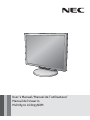 1
1
-
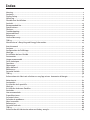 2
2
-
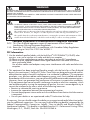 3
3
-
 4
4
-
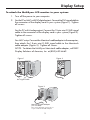 5
5
-
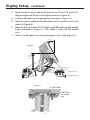 6
6
-
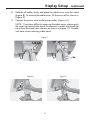 7
7
-
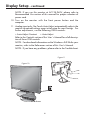 8
8
-
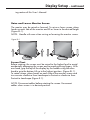 9
9
-
 10
10
-
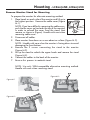 11
11
-
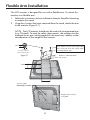 12
12
-
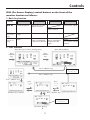 13
13
-
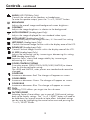 14
14
-
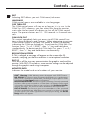 15
15
-
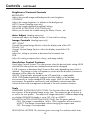 16
16
-
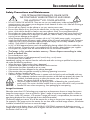 17
17
-
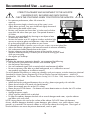 18
18
-
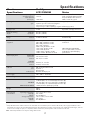 19
19
-
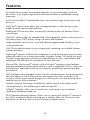 20
20
-
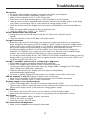 21
21
-
 22
22
-
 23
23
-
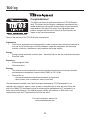 24
24
-
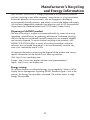 25
25
-
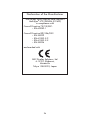 26
26
-
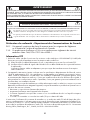 27
27
-
 28
28
-
 29
29
-
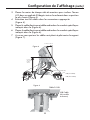 30
30
-
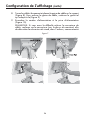 31
31
-
 32
32
-
 33
33
-
 34
34
-
 35
35
-
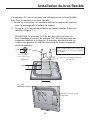 36
36
-
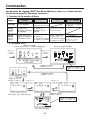 37
37
-
 38
38
-
 39
39
-
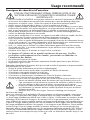 40
40
-
 41
41
-
 42
42
-
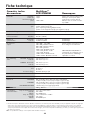 43
43
-
 44
44
-
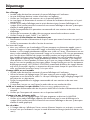 45
45
-
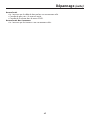 46
46
-
 47
47
-
 48
48
-
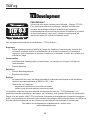 49
49
-
 50
50
-
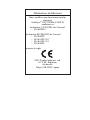 51
51
-
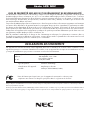 52
52
-
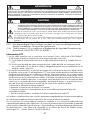 53
53
-
 54
54
-
 55
55
-
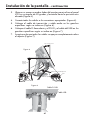 56
56
-
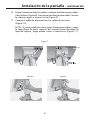 57
57
-
 58
58
-
 59
59
-
 60
60
-
 61
61
-
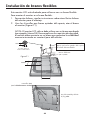 62
62
-
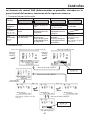 63
63
-
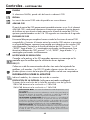 64
64
-
 65
65
-
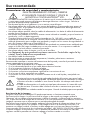 66
66
-
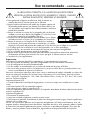 67
67
-
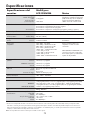 68
68
-
 69
69
-
 70
70
-
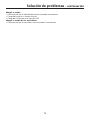 71
71
-
 72
72
-
 73
73
-
 74
74
-
 75
75
-
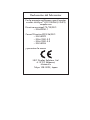 76
76
-
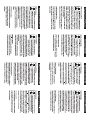 77
77
-
 78
78
-
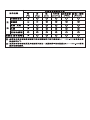 79
79
-
 80
80
-
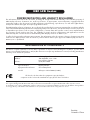 81
81
NEC LCD195NXM Manuel utilisateur
- Catégorie
- Affichages LED
- Taper
- Manuel utilisateur
- Ce manuel convient également à
dans d''autres langues
- English: NEC LCD195NXM User manual
- español: NEC LCD195NXM Manual de usuario
Documents connexes
-
NEC L195H0 Manuel utilisateur
-
NEC MultiSync® LCD195NX Le manuel du propriétaire
-
NEC MULTISYNC 1940WCXM Manuel utilisateur
-
NEC MultiSync® LCD2070VX Le manuel du propriétaire
-
NEC MultiSync® LCD2170NX Le manuel du propriétaire
-
NEC MultiSync® LCD2170NX Le manuel du propriétaire
-
NEC MultiSync LCD2080UXI Manuel utilisateur
-
NEC Multisync LCD1990FXP-BK Manuel utilisateur
-
NEC Multisync LCD1990FXP-BK Manuel utilisateur
-
NEC MultiSync LCD1980SXI Manuel utilisateur